Ändern des kamera-nickname – Canon PowerShot G3 X Benutzerhandbuch
Seite 158
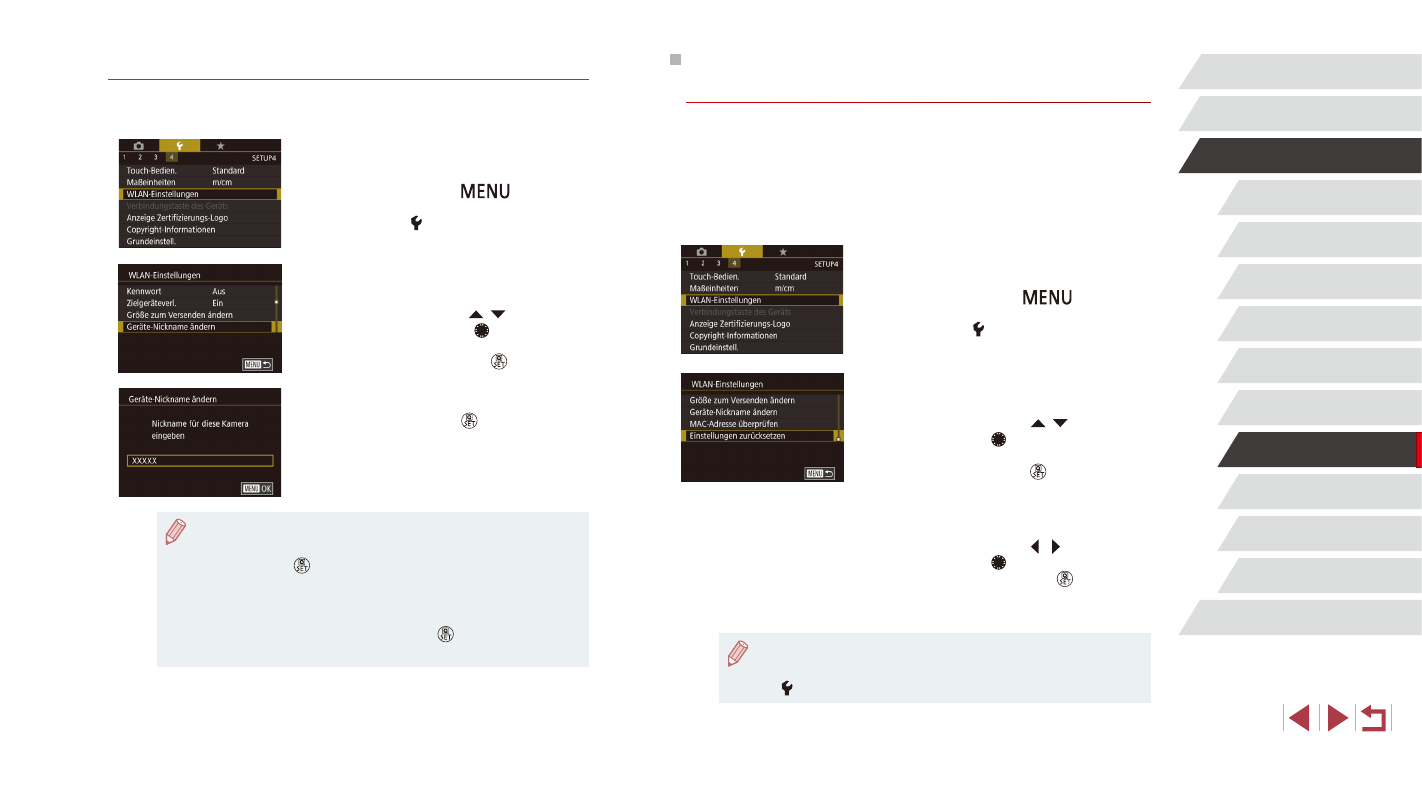
158
Einstellungsmenü
Zubehör
Anhang
Index
Vor Verwendung
Grundlagen der Kamerabedienung
Erweiterte Funktionen
Grundlagen der Kamera
Automatikmodus/
Modus Hybrid Auto
Andere Aufnahmemodi
Modus P
Modi Tv, Av, M, C1 und C2
Wiedergabemodus
WLAN-Funktionen
Zurücksetzen der WLAN-Einstellungen auf die
Standardeinstellungen
Setzen Sie die WLAN-Einstellungen auf die Standardeinstellungen zurück,
wenn Sie einer anderen Person das Eigentumsrecht an der Kamera übertragen
oder die Kamera entsorgen.
Durch das Zurücksetzen der WLAN-Einstellungen werden auch alle
Webserviceeinstellungen gelöscht. Sie sollten sich absolut sicher sein, dass
Sie alle WLAN-Einstellungen zurücksetzen möchten, bevor Sie diese Option
verwenden.
1
Wählen Sie [WLAN-Einstellungen]
aus.
z
Drücken Sie die Taste [
], und
wählen Sie [WLAN-Einstellungen] auf der
Registerkarte [ 4] (= 31).
2
Wählen Sie [Einstellungen
zurücksetzen] aus.
z
Drücken Sie die Tasten [ ][ ], oder drehen
Sie das Wahlrad [ ], um [Einstellungen
zurücksetzen] auszuwählen. Drücken Sie
anschließend die Taste [ ].
3
Stellen Sie die Standardeinstellungen
wieder her.
z
Drücken Sie die Tasten [ ][ ], oder drehen
Sie das Wahlrad [ ], um [OK] auszuwählen.
Drücken Sie dann die Taste [ ].
z
Die WLAN-Einstellungen werden
zurückgesetzt.
●
Wählen Sie zum Zurücksetzen anderer Einstellungen (außer den
WLAN-Einstellungen) auf die Standardwerte auf der Registerkarte
[ 4] die Option [Grundeinstell.] aus (= 165).
Ändern des Kamera-Nickname
Sie können den Nickname der Kamera (der auf verbundenen Geräten
angezeigt wird) beliebig ändern.
1
Wählen Sie [WLAN-Einstellungen]
aus.
z
Drücken Sie die Taste [
], und
wählen Sie [WLAN-Einstellungen] auf der
Registerkarte [ 4] (= 31).
2
Wählen Sie [Geräte-Nickname
ändern].
z
Drücken Sie die Tasten [ ][ ], oder
drehen Sie das Wahlrad [ ], um [Geräte-
Nickname ändern] auszuwählen. Drücken
Sie anschließend die Taste [ ].
3
Ändern Sie den Nickname.
z
Drücken Sie die Taste [ ], um auf die
Tastatur zuzugreifen (= 32), und geben
Sie einen Nickname ein.
●
Es wird eine Meldung angezeigt, falls der Nickname, den Sie
eingeben, mit einem Symbol oder Leerzeichen beginnt. Drücken
Sie die Taste [ ] und geben Sie einen anderen Nicknamen ein.
●
Außerdem können Sie den Nickname auf dem Bildschirm
[Geräte-Nickname] ändern, der angezeigt wird, wenn Sie zum
ersten Mal die WLAN-Funktion nutzen. Wählen Sie in diesem Fall
das Textfeld aus, drücken Sie die Taste [ ], um auf die Tastatur
zuzugreifen, und geben Sie einen neuen Nickname ein.